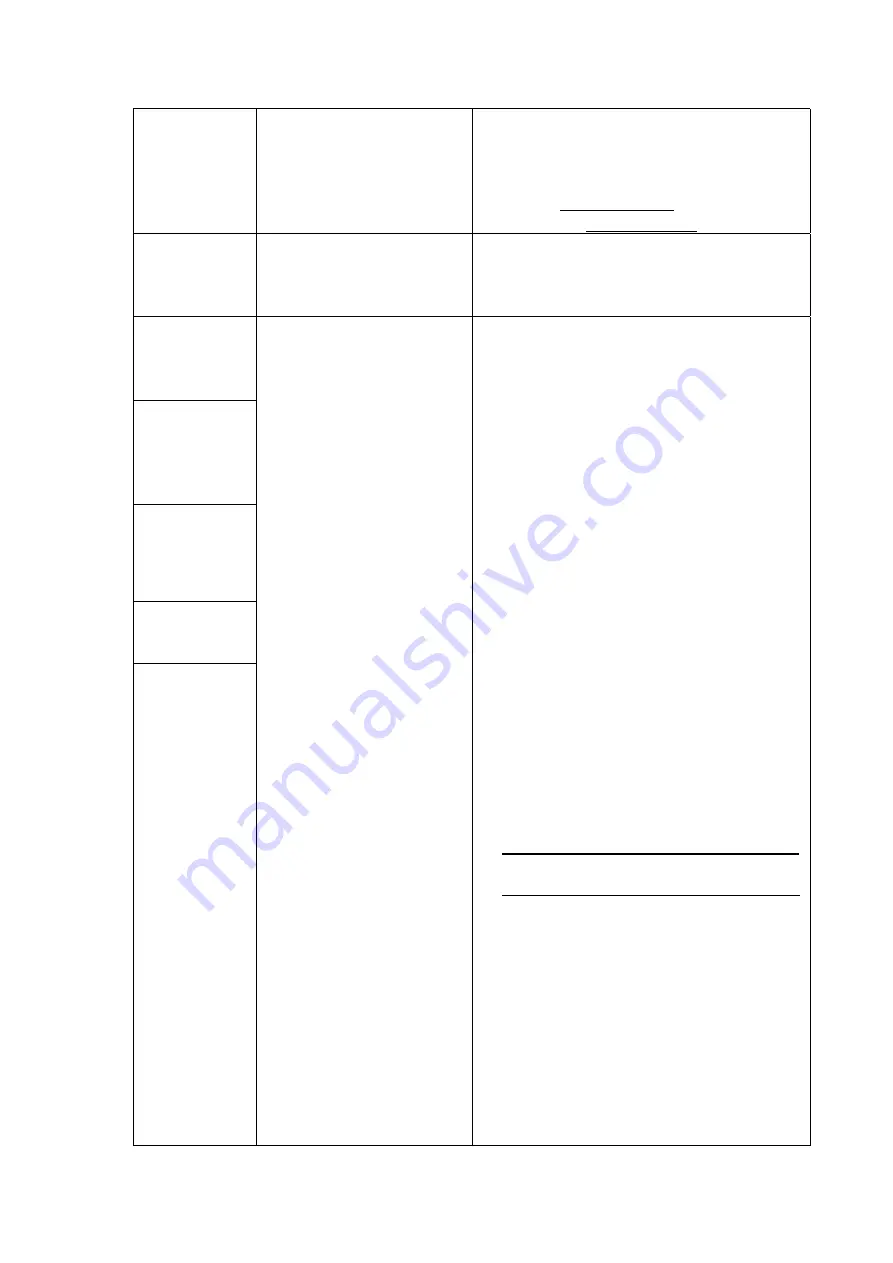
79
3. Si la méthode ci-dessus ne résout pas
le problème, contactez le Service
Après-Vente Hi-Ti ou tout distributeur
Hi-Ti.
email :
http://www.hi-ti.nl/english/contactus.asp
site Web : www.hi-ti.com
Papier vide
Pas de papier ou papier
mal placé.
1. Vérifiez qu'il y a du papier dans le
plateau.
2. Réarrangez le papier et assurez-vous
qu'il est bien placé.
Erreur de la
fonction de
lecture de
fichier ; ou
Dépassement
du délai
d'attente lors
de la lecture
du fichier; ou
Manque de
données
d'impression;
ou
Echec de
l'allocation de
mémoire; ou
Echec de la
création DC
Ces 5 problèmes résultent
généralement des mêmes
causes et sont décrit
ci-dessous. Un tel
problème est
généralement causé par le
PC étant occupé à traiter
d'autres travaux qui
consomment des
ressources système et les
données d'impression ne
sont pas bien transmises
à l'imprimante, ceci dans
les situations suivantes :
(1) plusieurs applications
ouvertes et le PC est
incapable de supporter la
forte charge. Par exemple,
Word, Excel, PowerPoint,
Outlook ou d'autres
programmes utilisant
beaucoup de ressources
système ; (2) mauvaise
connexion réseau. Des
programmes ouverts
simultanément, tels
qu'Outlook peuvent
entraîner un mauvais
fonctionnement du PC ;
(3) L'exécution de
nombreuses opérations
simultanées d'E/S sur le
disque dur par les
programmes d'application,
par exemple quand
Photoshop édite un gros
fichier graphique ; (4)
Espace insuffisant sur le
disque dur ; (5) Mémoire
vive insuffisante
1. Imprimer par PhotoDesiree peut
diminuer les risques d'occurrence de
ce problème. Utilisez PhotoDesiree
pour imprimer autant que possible.
2. Si vous avez ouvert trop de
programmes d'applications,
fermez-les ou redémarrez votre
système.
3. N'imprimez pas sur deux imprimantes
en même temps (traitement
multitâche).
4. Ne vous reliez pas au réseau pendant
que vous imprimez si la qualité de
votre connexion au réseau n'est pas
bonne.
5. Vérifiez la condition de votre USB
(particulièrement pour les chipset Intel
815 ou Via 694x sur les cartes mères).
Vous devez avoir le fichier INF de
mise à jour correct fourni par Intel/Via
et l'installer sur Windows 98, sinon
votre port USB est incapable
d'identifier l'imprimante USB et réduit
la vitesse de transmission.
Logiciel pour le chipset Intel :
http://support.intel.com/support/chipsets/
Pilote pour le chipset Via :
http://www.via.com.tw/jsp/en/dr/driver.jsp
6. Eteignez l'imprimante et le PC.
Redémarrez après 5 secondes.
7.
Si le problème persiste, contactez
Hi-Ti ou le distributeur pour
assistance.
















































